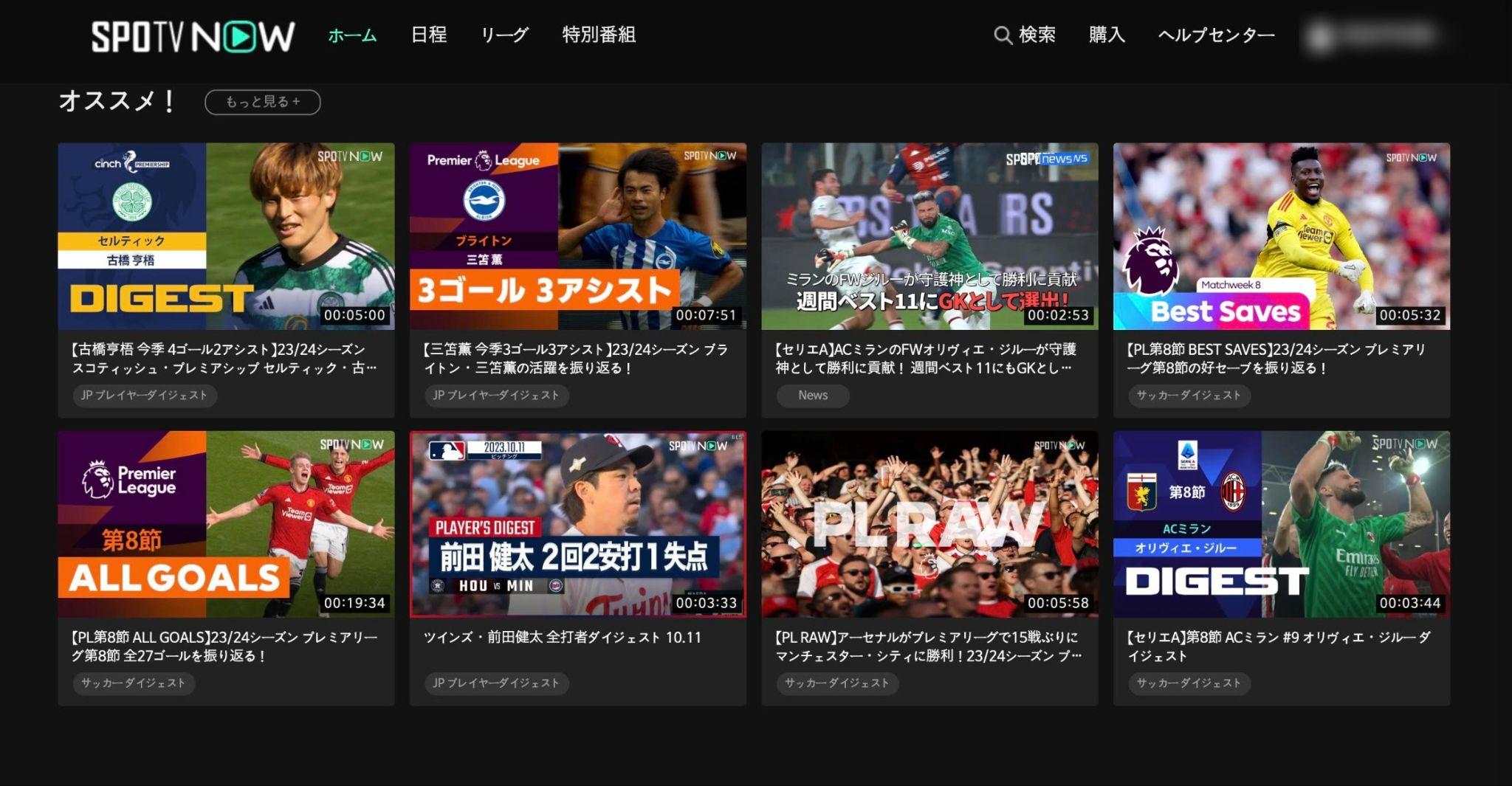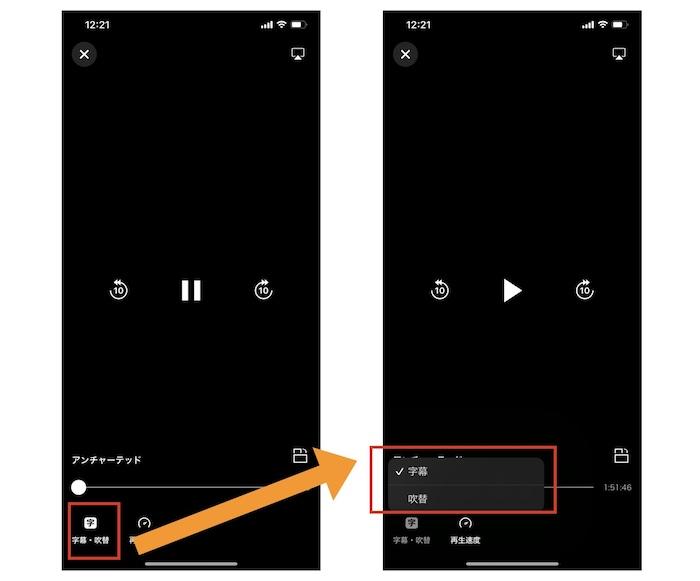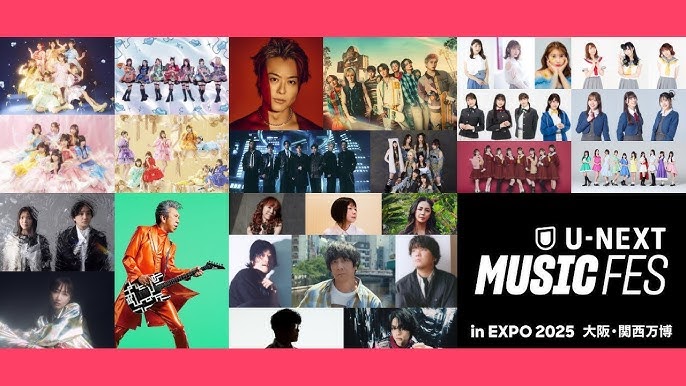U-NEXT再生に失敗した!よくある再生エラーの原因と解決策を詳しく解説!
U-NEXT(ユーネクスト)は、豊富なコンテンツを見放題となっている動画配信サービスです。しかし、利用中、「U-NEXT再生に失敗しました」、「再生エラー 6007」、「同じアカウントで再生できない」…といった問題があります。そこで本記事では、U-NEXTが再生できない時のエラーコードやその対処法を解説していきます。
目次
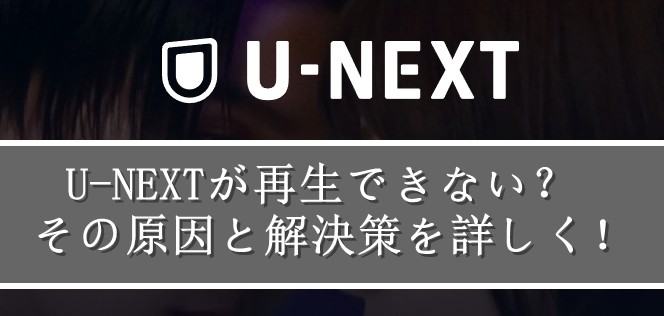
U-NEXT再生に失敗した原因
U-NEXTの動画が再生できない、見れない原因は、大きく分けて二つあります。
端末・デバイスの原因
U-NEXTが再生できない、見れない時に、まず考えられるのは端末とデバイスなどのエラーです。端末とデバイスの原因を詳しく分けると、端末のインターネットへの接続やデバイス自体の問題、例えば、デバイスのOSが古すぎとか、メモリーが足りないとか、さまざまな原因があります。これから、それぞれの原因をご説明します。
インターネットへの接続
オンラインでU-NEXTを視聴するためには、インターネットに接続しなければならない。接続の手段には、大きく有線接続と無線接続があります。無線接続、つまりWIFIの場合、便利に使えるが、不安定しやすい欠点があります。
なので、もしU-NEXTが止まるなど再生に失敗するなら、まずインターネットの接続方法をチェックしましょう。なるべく、有線接続を優先的に使いましょう。
無線接続の場合、有線接続に変えるか、ルーターを再起動して再び試しましょう。
また、スマホ・タブレットをご利用の場合、通信量がかかるので、通信量の制限を超えると、再生できないこともあります。データ量に困る方は、できるだでWIFIのある通信環境でご利用ください。もし既に通信制限になったら、データ通信量の再購入や通信量の多いプランに変更するという方法もあります。
端末・デバイスの不具合
端末・デバイスのメモリー容量が不足していると、アプリや動作がスムーズに運行できないかもしれません。この場合では、U-NEXTの視聴はともかく、デバイス自体の動作が重くなり、反応も遅くなります。
こういう時は、端末・デバイスのメモリー容量を解放しましょう。不要なアプリや写真、ビデオなどを削除することで、メモリーを出します。
また、端末・デバイスが古すぎると、エラーが出てくる可能性が高いです。
iPhone、Androidシステムのデバイスは、常にOSを更新しています。OSのバージョンを更新しないと、古いバージョンに対応できないことになっています。
対応しないOSバージョンについて、U-NEXTの「一部バージョンのiOS/Androidのデバイスのサポート终了について - お知らせ | U-NEXTヘルプセンター」にでご確認できます。
もし、ご利用のOSバージョンが対応できなくなったら、ご利用のデバイスのOSバージョンをアップデートしてください。
そのほかに、ダウンロードされたU-NEXTアプリが古いバージョンの場合、OSバージョンが古いと同じく、対応できない可能性がありますので、普段はなるべくアプリのアップデートを定期に指定ください。
U-NEXT自体の原因
U-NEXTが視聴できない、再生できない原因は、端末・デバイスの問題以外に、U-NEXT自体の原因もあります。例えば、U-NEXTの利用規則やU-NEXTでの動画の視聴制限などがあります。
U-NEXTの利用規則
動画の再生に影響がある規則といえば、同時視聴ができないという利用制限があるます。U-NEXTでは、一つのアカウントで複数の端末で同時視聴することができません。もし再生できなかったら、ご利用のアカウントが別の端末・デバイスで登録したかをチェックしましょう。
もし、多端末で視聴する需要があれば、U-NEXTのファミリーアカウントを活用しましょう。ファミリーアカウントでは1つの契約につき最大3つまでのデバイスがアカウントを登録できます。
また、U-NEXTは原則として日本以外に利用することができません。もし海外でU-NEXTを利用したいなら、VPNを使わなければなりません。
動画自身の制限
動画自身の制限というのは、例えば動画の配信が終了した場合が挙げられます。U-NEXTでアップロードされた動画は、それぞれの詳細画面で配信期間が表示されています。もし動画の配信が終了したら、再生することができません。こういう時には、どうしょうもないことになってしまいます。
どうしてもその動画を視聴したいなら、別の動画配信サイトで検索した方がいいです。
U-NEXT再生時よくあるエラーコードとその対策
また、下記のエラーコードをご紹介いたします。もしこれらのエラーが出たら、本記事の説明を対照して対処しましょう。
エラーコード(3)
https://help.unext.jp/guide/detail/blackout-when-played-in-safari-error-3
このエラーコードはiPhone・ipadに対応するものです。このエラーコードが出たら、Safariを設置するだけで解決します。
対処方法:モバイル用WEBサイトを表示したらいいです。具体的な操作方法は、まずSafariの左上の「あ」をタップします。そして、下にある「モバイル用WEBサイトを表示」を選択します。再び再生するだけでいいです。また、再生するためにはU-NEXTアプリが必要なので、あらかじめダウンロードしましょう。
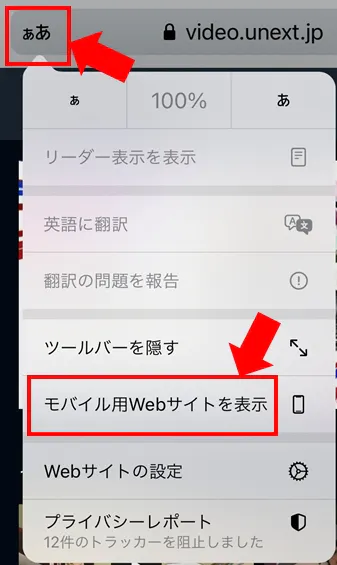
エラーコード(11)
https://help.unext.jp/guide/detail/app-error-11
このエラーコードはiPhone・ipad・Androidとともに対応するものです。このエラーは普通、ログインの状態が異常であるから出てきます。
対処方法:アプリへログインをし、もう一度お試しください。
エラーコード6001
https://help.unext.jp/guide/detail/unext-pc-playback-error-6001
エラーコード6001というのは、GoogleChrome、Firefox、edge、safariでU-NEXTを視聴する時に出てくるエラーです。こういう時には必要なプラグイン(CDM)が無効になっている可能性があります。
対処方法:ブラウザを最新バージョンにアップデートしてください。Firefoxをご利用の場合、U-NEXTヘルパーでは詳しくご説明したので、上記のサイトにアクセスしてください。
エラーコード6007
https://help.unext.jp/guide/detail/vod-playback-error-6007
エラーコード6007が出てくる原因は、GoogleChrome、Firefox、edge、safariで動画を再生している時、通信や読み込みに問題があることです。
対処方法:この場合では、U-NEXTのページを閉じて、再びアクセスしましょう。それでもだめだったら、パソコンを再起動してください。また、読み込めるようにパソコンを接続しているモデム、またはルーターのコンセントを再起動してください。さらに詳しい対処法はU-NEXTヘルパーに載せてあるので、上記のサイトに参照してください。
エラーコード3016
https://help.unext.jp/guide/detail/unext-pc-playback-error-3016
このエラーコードが出てくるのは、デバイスのバージョンやブラウザのバージョンが古いからです。
対処方法:このエラーコードの対処も極めて簡単です。パソコン、あるいはブラウザのバージョンをアップデートするだけです。もし、アップデートしても再生できなかったら、別のブラウザをご利用ください。
U-NEXT再生エラーの時おすすめソフト:StreamFab U-NEXT ダウンローダー
上記の通り、U-NEXTを利用する時に様々なエラーが出てきますね。また、再生できない・見れない原因もたくさんあります。一々対照して処理するのは手間がかかってしまいます。ここでは、U-NEXTの動画を手軽にダウンロードできるソフトをご紹介いたします。
StreamFab U-NEXT ダウンローダーは公式ダウンロードの制限を突破し、U-NEXTから動画を永久にPCにダウンロードするソフトウェアです。非常に使いやすいので、初心者でも大丈夫です。
以下、その特徴について簡単に説明します。
全てのU-NEXT動画をPCにダウンロード可能:U-NEXTで再生できる動画は全て対応可能、つまり、全てのビデオは対象となる。
U-NEXTをMP4で永久保存:DRMフリーのMP4に変換してパソコンに保存するが、スマートフォンやタブレットへ転送することも。また、MKVフォーマットもサポートする。
充実な機能:一括ダウンロード、字幕と音声の言語の選択、スケジュールに追加した動画を自動的ダウンロードするなど豊富な機能を備えており、特に予約ダウンロード機能は独自。
メタデータ保存:録画ではなくダウンロードソフトですから、手動でメタデータを保存することなく、タイトルやサイズ、サムネなど全て自動的に認識してダウンロードされる。これらのメタ情報はKodiなど通常のプレーヤーに識別できる。
高速ダウンロード:2時間ぐらいの映画はおよそ15分でダウンロードできる。更に、バッチダウンロードをサポートするので、U-NEXT録画ソフトソフトより10倍ほど速い。
U-NEXTをPCにダウンロードする操作手順
それでは、StreamFab U-NEXT ダウンローダーの使い方をご説明します。windowsだけではなく、MacでもU-NEXTをダウンロードできます。まず、StreamFab U-NEXT ダウンローダーをダウンロードし、パソコンにインストールします。
体験期間で無料でU-NEXTから3本をダウンロードする事ができます。無料体験はこちら↓
次に起動して、メイン画面もしくは「VIPサービス」でU-NEXTを選択します。
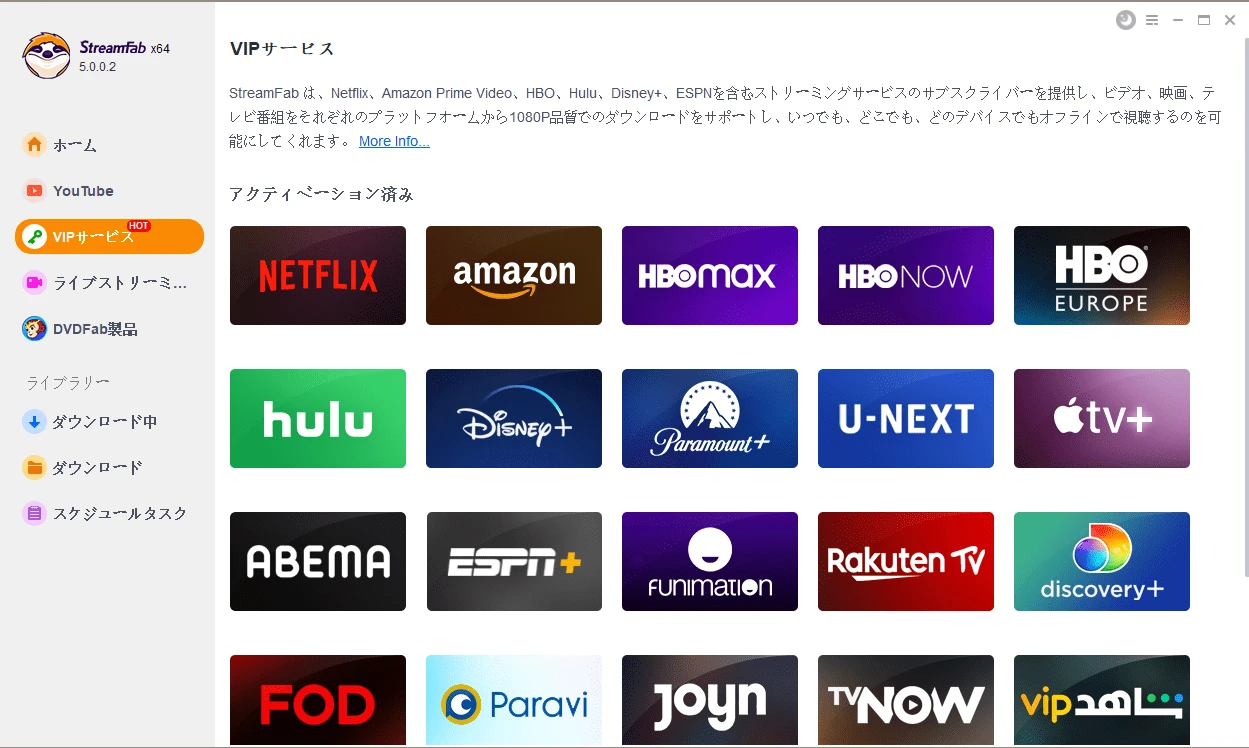
そして、U-NEXTで見たい動画を検索して、再生します。ポップアップウィンドウにエピソードや解像度などを選んで、「今ダウンロード」をクリックします。それでダウンロードが開始します。
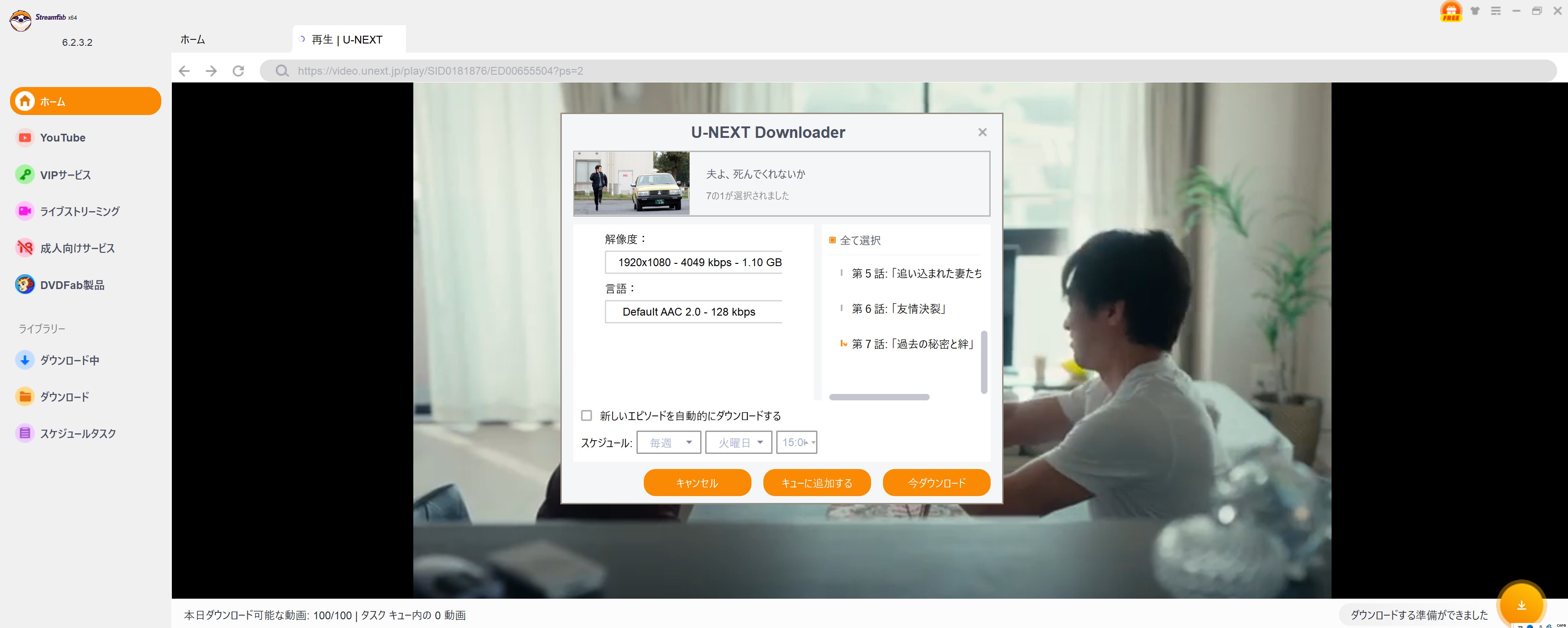
そして、ダウンロード中画面で、ダウンロードしている内容とダウンロード完了の内容を確認することができます。これで、動画のダウンロードが完成しました。
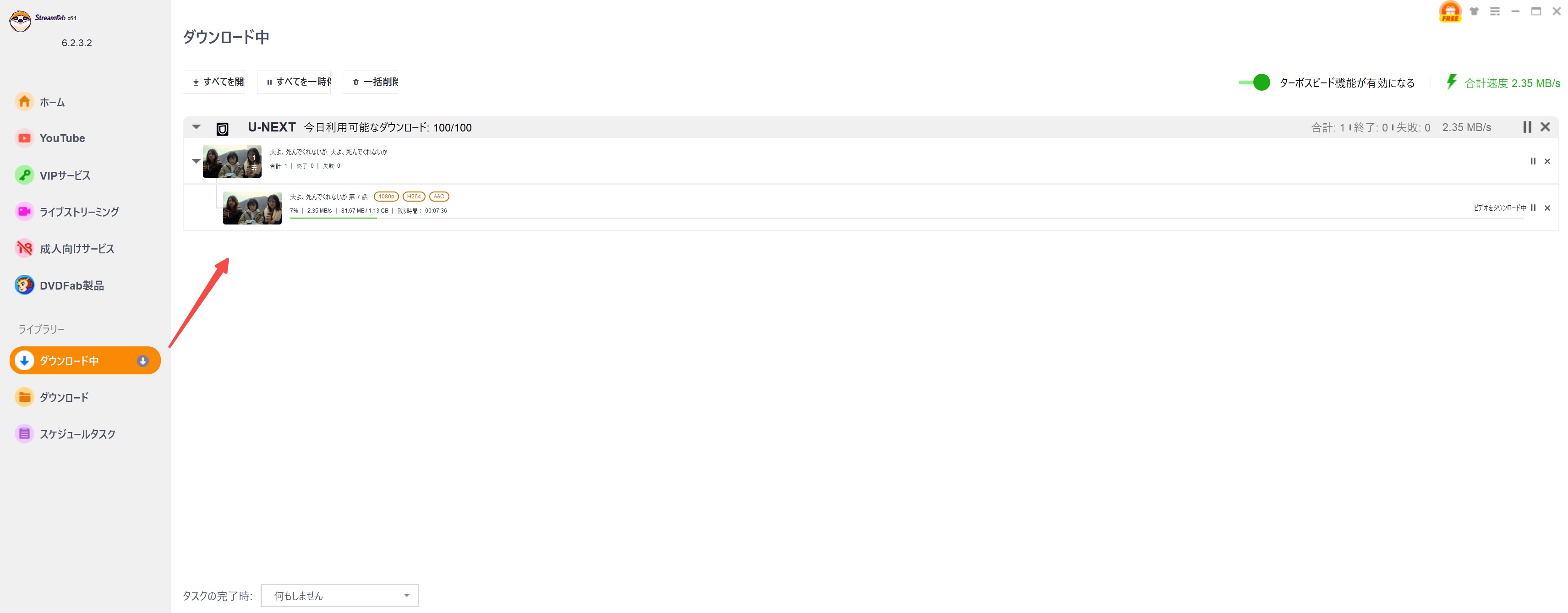
まとめ
本記事ではU-NEXTが再生できない、見れない原因と解決策をご説明いたしました。また、ご利用の時によくあるエラーコードの内容もまとめました。さらに、U-NEXTが再生できないことに困らないために、StreamFabを活用してU-NEXTをPCにダウンロードしましょう。